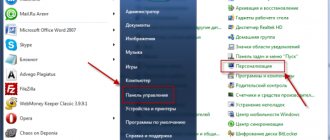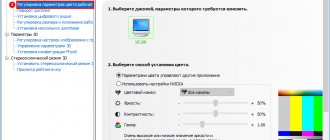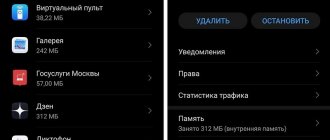Спящий режим работы компьютера имеет массу преимуществ. Он позволяет оставлять компьютер включенным, если вам нужно отлучиться и временно прервать работу, без риска потерять свои данные. Более того спящий режим — это состояние энергосбережения в Windows, которое может продлить срок службы аккумулятора вашего ноутбука.
Когда компьютер переводится в спящий режим, он сохраняет текущий контекст в ОЗУ. Для системы потребуется буквально две секунды, чтобы вернуться к работе. Иногда с этим режимом возникают проблемы, которые сложно решить самостоятельно. В этом случае вы можете на время отключить спящий режим.
Как убрать спящий режим на компьютере
Отключение спящего режима в Windows 8
Чтобы отключить автоматический режим ожидания в Windows 8/8.1, выполните следующие шаги.
Шаг 1. Найдите кнопку в виде шестеренки рядом с кнопкой «Меню». Это кнопка параметров. Нажмите на нее.
Нажимаем на значок «Параметры»
Шаг 2. Теперь перейдите к настройкам параметров вашего компьютера.
Нажимаем на ссылку «Изменение параметров компьютера»
Шаг 3. В меню найдите раздел «Завершение работы и спящий режим». Именно здесь и можно изменить переход компьютера в спящий режим.
Открываем раздел «Завершение работы и спящий режим», в параметрах выставляем опцию «Никогда»
Windows 7
Для того, чтобы отключить режим ожидания, выполните переход в его настроечную панель одним из ниже предложенных способов:
Способ №1
1. Откройте меню «Пуск», выберите пункт «Панель управления».
2. Установите в надстройке «Просмотр» значение «Крупные значки». Кликните подраздел «Электропитание».
Способ №2
1. Нажмите вместе клавиши Win+R.
2. В графе «Открыть» наберите — powercfg.cpl. Кликните «OK».
Способ №3
Примечание. Если на ПК активировано отображение опции отстройки режима в трее.
1. Кликните «стрелочку» в трее.
2. В открывшейся мини-панели выберите «Электропитание».
Чтобы отключить спящий режим на ноутбуке, компьютере, в настроечной панели сделайте следующее:
1. В меню слева щёлкните пункт «Настройка перехода в спящий режим».
2. В параметрах длительности ожидания (через сколько произойдёт уход в режим «спячки»), в строках «Отключить дисплей… », «Переводить компьютер… » установите «Никогда».
Примечание. На ноутбуке значение «Никогда» выставляется в колонках «От батареи» и «От сети».
3. Нажмите «Сохранить изменения».
Второй вариант отключения:
Включите план «Сбалансированный», клацните «Настройка плана электропитания»;
Отройте ниспадающее меню «Отключать дисплей». Щёлкните «Никогда».
Нажмите кнопку «Сохранить изменения».
Настройка плана отключения
В Windows предусмотрена гибкая отстройка включения спящего режима персональных компьютеров и ноутбуков. Ей рекомендуется воспользоваться в тех случаях, когда не нужно полностью отключать настройку.
1. В панели «Настройка плана… » (тип «Сбалансированный») задайте время (когда уйти в спящий режим).
2. Клацните опцию «Изменить дополнительные параметры… ».
3. В перечне щёлкните «Сон».
Выполните необходимые настройки в подразделах:
- Сон после (период);
- Гибернация после (период);
- Разрешить таймеры пробуждения (включение/выключение).
4. Нажмите «Применить», «ОК».
Интересно! В предшественнице «Семёрки», легендарной Windows XP, отключение режима ожидания выполнялось несколько иначе. Нужно было открыть контекстное меню (клик по рабочему столу), выбрать «Свойства». Затем перейти на вкладку «Заставка», нажать «Питание» и отключить опцию «Спящий режим».
Отключение спящего режима в Windows10
На самом деле в Windows 10 все также просто, как и в других версиях.
Шаг 1. Откройте настройки. Для этого щелкните значок «Параметры» в меню «Пуск» или одновременно нажмите клавиши «Windows+I».
В меню «Пуск» открываем «Параметры»
Шаг 2. Нажмите первый вариант под названием «Система».
Открываем раздел «Система»
Шаг 3. На следующей странице нажмите «Питание и спящий режим».
Нажимаем на пункт «Питание и спящий режим»
Шаг 4. Измените время перехода компьютера в спящий режим с параметров по умолчанию на «Никогда». Не забудьте сохранить все изменения.
В пункте «Сон» выбираем опцию «Никогда»
Используя методы, описанные выше, вы можете не допустить переход вашего компьютера в спящий режим.
Внимание! Если на вашем компьютере был установлен пароль, запрашиваем после пробуждения из спящего режима, уберите его или запомните. Часто бывает так, что люди забывают этот пароль и при возобновлении спящего режима теряют доступ к компьютеру, пока не вспомнят пароль.
Ошибки режимов сна
Различные режимы сна поддерживаются всеми производителями оборудования. Ошибки возникают крайне редко, но иногда пользователи с ними сталкиваются. Условно их можно разделить на две основные группы.
- Компьютер не уходит в спящий режим или самовольно пробуждается.
- ПК зависает при выходе из сна или гибернации.
Рассмотрим наиболее действенные варианты решения.
Сбой при переходе в сон
Если компьютер не переходит в спящий режим, значит, ему мешает программная настройка или одно из периферийных устройств. Чтобы разобраться с первым пунктом, откроем расширенные настройки питания, к которым мы обращались для отключения гибернации. Переходим к настройкам сна и ищем в них таймеры пробуждения. С помощью выпадающих меню переводим их в положение «Отключено».
Чтобы не искать наугад перечень периферийных устройств, имеющих право выводить компьютер из спящего режима, его можно просмотреть в командной строке. Запускаем PowerShell в режиме администратора, и вводим «powercfg /devicequery wake_armed». Все устройства полностью отключать нельзя. В этом случае ПК вообще перестанет реагировать на внешние раздражители. Для примера отключим одну из двух зарегистрированных в системе мышек. Вводим «powercfg /devicedisablewake «название устройства»». Повторный запрос перечня показывает, что выбранная мышь понижена в правах. Она по-прежнему работоспособна, но при перемещении или нажатии кнопок не разбудит ПК.
Вернуть права устройству можно командой «powercfg /deviceenablewake «название устройства»».
Проведенных манипуляций должно быть достаточно, чтобы компьютер стал адекватно реагировать на переход в энергосберегающий режим.
Сбой при выходе из сна
Если гибернация зависла на этапе выхода, мы увидим черный экран или «бесконечное» сообщение «resume from hibernation». Виновником данной ошибки обычно является драйвер видеокарты. Его требуется обновить или откатить на прошлую, стабильную версию.
В редких случаях такое поведение может быть связано с неверными настройками Suspend Mode в UEFI/BIOS. Запрашиваем командой «powercfg /a» перечень поддерживаемых ПО режимов. Проверяем их на соответствие настройкам «железа», выставленным в UEFI.
Вредно ли отключать спящий режим?
Причины для отключения спящего режима разные и иногда это действительно бывает вынужденной мерой, например, если вам нужна постоянная работа некоторых программ в фоновом режиме например, браузер для скачивания крупных файлов. Часто бывает так, что компьютер переходит в спящий режим, не дожидаясь окончания скачивания, процесс прерывается и его приходится начинать заново.
Как влияет отключение спящего режима на работу компьютера
При отключении спящего режима компьютер работает без отдыха. Это не сможет сильно навредить ему, но будет тратить больше электроэнергии. Как вариант, можно завершить ненужные вам процессы, понизить яркость экрана и др., чтобы компенсировать расходы.
Если вы собираетесь держать ваш ноутбук в рабочем состоянии 24 часа в сутки и 7 дней в неделю, то лучше уж извлечь батарею. При таком нещадном использовании вы рискуете посадить свой аккумулятор за пол года или даже быстрее до такого состояния, что он перестанет держать заряд дольше 10-15 минут.
Читайте полезную информацию в статье — «Почему Windows не уходит в спящий режим».
Альтернативные способы отстройки, отключения
Внимание! Эти варианты отключения рекомендуются опытным пользователям, умеющим работать с редактором реестра и командной строкой.
Через реестр
Суть этого метода — уменьшение объёма файла hiberfil.sys, в котором хранятся данные при включённом режиме гибернации. По умолчанию он может занимать от 8 до 16 Гб дискового пространства.
1. Запустите редактор реестра (Win+R → regedit).
2. Перейдите в раздел: HKEY_LOCAL_MACHINE → SYSTEM → CurrentControlSet → Control → Power
3. Кликните два раза ключ HiberFileSizePercent.
4. В блоке «Система исчисления» кликните «Десятичная».
5. В поле «Значение» введите объём файла hiberfil.sys в процентах (ключ принимает значение в пределах — 0-100).
6. Нажмите «OK».
Изменение реестра
Если устройство без постороннего вмешательства переходит в режим сна, можно отключить эту опцию путем изменения реестра. Чтобы вызвать строку команд нажимаем комбинацию «Win + R». В появившеюся строку вбиваем команду «regedit» и нажимаем кнопку «Ок».
Дальше идет тем путем, что предложен на изображении ниже.
Финальной папкой будет «Power».
В появившемся окне находим файлы выделенные на картинке.
Нажимаем на них поочередно правой кнопочкой мыши и выбираем «Изменить». В строке «Значение» присваиваем каждому из файлов число «0».
Данным методом не рекомендуется пользоваться новичкам. Так как допущенные ошибки в реестре могут привести к некорректной работе ОС.
Как отключить автоматическое отключение экрана?
Откройте меню “Пуск” и зайдите в “Параметры”. 2. Зайдите в “Система” => с левой стороны откройте “Питание и спящий режим” => с правой стороны выберите время, через сколько минут (часов) бездействия отключать экран. После выбора нужных настроек закройте окно параметры системы.
Интересные материалы:
Что означает звезда в круге на телефоне? Что означает звезда вверху экрана телефона? Что означает звездочка вверху экрана телефона? Что означают полоски на экране телефона? Что означают значки на моем телефоне? Что происходит при сбросе телефона до заводских настроек? Что с телефоном если не слышно абонента? Что сделать если экран телефона не работает? Что сделать из камеры мобильного телефона? Что создает вибрацию в телефоне?
Профессиональный ремонт моноблоков в сервис-центре с гарантией
Аппаратная починка в сервисном центре выполняется на ультрасовременном оснащении, с применением дорогостоящих и безопасных приспособлений, инструментов. Программисты бесплатно выезжают на территорию клиента (на дом или на работу), чтобы устранить программные проблемы. Применяют для настройки ПО лицензионный софт. Закупают оригинальные запчасти у фирменных дилеров производителя. Круглосуточно и без выходных работают 15 филиалов в России, адреса уточняйте на официальном сайте – ремонт моноблоков Леново. Закажите бесплатную консультацию сервисного инженера по вопросам самостоятельной замены комплектующих или ремонта непригодных деталей. Оставьте заявку онлайн – получите 15% скидки.
Как отключить спящий режим на айфоне?
Откройте «Настройки», нажмите «Отображение и яркость» и выберите «Автоблокировка». Теперь вы можете установить ограничение по времени, после которого экран автоматически отключится.
Интересные материалы:
За сколько дней оформляется загранпаспорт? За сколько дней оплачивать командировочные? За сколько дней сдалась Франция? За сколько дней выгоднее покупать авиабилеты? За сколько дней выходят в декретный отпуск? За сколько дней выплачивается компенсация при увольнении? За сколько дней выплачивают командировочные? За сколько дней выплачиваются декретные? Зачем проходить в день 10000 шагов? Через сколько приходят детские после подачи документов?
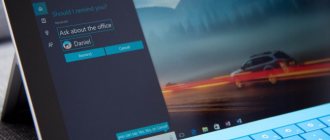
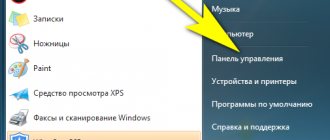
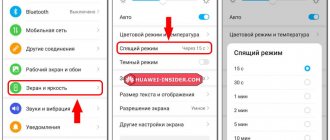
![Безопасный режим Windows 10. Как войти и выйти [ИНСТРУКЦИЯ]](https://character-creator.ru/wp-content/uploads/bezopasnyj-rezhim-windows-10-kak-vojti-i-vyjti-instrukciya-330x140.jpg)